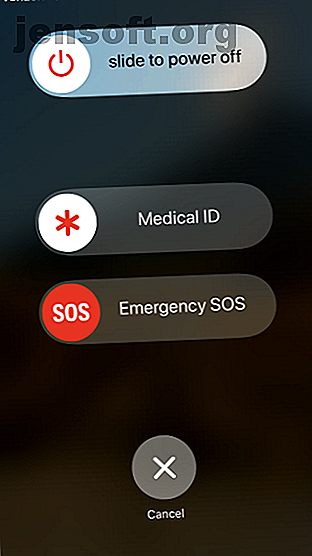
Je iPhone kan je leven redden: 6 iPhone-noodfuncties
Advertentie
Voorbereidingen kunnen een potentieel vreselijke situatie veel beter beheersbaar maken. Als je een iPhone in je zak hebt, ben je al goed voorbereid op verschillende soorten rampen.
Je telefoon heeft meer overlevingsgereedschap dan een Zwitsers zakmes, maar je moet weten hoe je ze kunt gebruiken. Maak een einde aan uw problemen met uw iPhone en deze zes levensreddende functies.
1. SOS voor noodgevallen


Als u zich in een levensbedreigende situatie bevindt, kunt u uw telefoon gebruiken om heimelijk hulpdiensten in uw regio te bellen. Zonder uw telefoon zelfs uit uw zak te halen, kunt u 911 bellen en uw noodcontactpersoon op de hoogte brengen van uw locatie. Het nummer dat uw telefoon belt, wordt automatisch aangepast aan de lokale omgeving.
Dit is hoe het werkt:
- Op een iPhone 8 of hoger activeer je Emergency SOS door de zijknop en een van de volumeknoppen ingedrukt te houden totdat de schuifknop Emergency SOS verschijnt en sleep je de schuifregelaar om te bellen. Als u de knoppen ingedrukt blijft houden, wordt er een luide waarschuwing afgespeeld en wordt uw telefoon automatisch gebeld.
- Degenen met een iPhone 7 en eerder moeten vijf keer snel op de zijknop of de bovenste knop drukken en hetzelfde scherm verschijnt.
- Als u een contact voor noodgevallen hebt gekozen in Instellingen> SOS voor noodgevallen, stuurt uw iPhone dat contact automatisch een sms met uw huidige locatie. Als uw locatie verandert, ontvangt uw contactpersoon een update.
Het maakt niet uit in welke situatie je je bevindt, zolang je maar één hand vrij hebt, kun je met je iPhone contact opnemen met de juiste autoriteiten.
2. Medisch ID
Medical ID bewaart uw kritieke medische informatie voor gemakkelijke toegang als u toevallig arbeidsongeschikt wordt. Op hetzelfde scherm dat Emergency SOS wordt weergegeven, wordt ook uw medische ID weergegeven. U kunt informatie weergeven zoals uw geboortedatum, gewicht en lengte.
Bovendien kunt u meer medisch-kritische informatie vermelden, zoals uw bloedgroep, of u al dan niet een orgaandonor bent en eventuele medische aandoeningen, allergieën of medicijnen die u mogelijk gebruikt.
U kunt een medische ID instellen op uw iPhone In geval van nood: Nu een medische ID instellen op uw iPhone In geval van nood: Hoe een medische ID instellen op uw iPhone Nu De functie Medische ID van uw iPhone kan uw leven redden in een noodsituatie. Dit is wat u moet weten over deze functie en hoe u deze nu kunt instellen. Lees meer en laat die informatie zelfs op uw Apple Watch weergeven.
3. Kompas


Je iPhone kan handig zijn voor noodsituaties in binnen- en buitenland. Neem de volgende keer dat je verdwaald bent in het bos je telefoon en open de Compass-app.
De Compass-app maakt al jaren deel uit van iOS, maar wordt vaak vergeten tussen de vele andere hulpprogramma's die bij je iPhone worden geleverd. Het gebruikt een magnetometerchip om het magnetische veld van de aarde te detecteren. Dit is cruciaal, omdat het betekent dat u het offline kunt gebruiken. De nauwkeurigheid kan echter toenemen wanneer GPS kan worden gebruikt.
Kompas werkt het beste als je je telefoon plat houdt tijdens het gebruik. Gebruik dan die oriëntatielessen op de basisschool om jezelf uit het bos te halen als je geen dienst hebt.
Je kunt je alleen via het ware noorden oriënteren als Locatieservices zijn ingeschakeld en online zijn. Zonder dat gebruik je het magnetische noorden, net zoals de pioniers deden.
4. Spraakmemo's en iCloud
Als je je ooit in de laatste act van een politiefilm bevindt, waar je een gesprek over kritische informatie moet opnemen en naar een rendez-vouspunt moet brengen, kun je met Voice Memos direct synchroniseren met al je apparaten via iCloud.
Het enige dat u hoeft te doen is naar Instellingen> iCloud te gaan, naar beneden te scrollen en de schakelaar Spraakmemo's in te schakelen. Zodra je dat doet, zet je je Mac of een ander apparaat met iCloud aan, controleer je iCloud-instellingen om te controleren of je bent aangemeld en open je daar ook Voice Memo's.
Krijg de hefboom die u nodig hebt door uw computer thuis te laten of op een andere externe locatie. Zodra u klaar bent met opnemen, wordt uw spraakmemo gesynchroniseerd met uw andere apparaat en wordt deze daar opgeslagen.
5. Google Maps (offline)


Wanneer u op een roadtrip in een onbekend gebied bent, is een kaart essentieel. Maar fysieke kaarten zijn tegenwoordig weinig en ver tussen. Iedereen maakt toch gebruik van Google Maps, maar wat gebeurt er als je 50 mijl in de woestijn bent, een vork op de weg slaat en dan beseft dat je geen service hebt?
Gelukkig kunt u kaarten downloaden op Google Maps voor offline gebruik.
Open hiervoor Google Maps en ga naar het gebied dat u wilt downloaden. Tik op de drie horizontale lijnen naast de zoekbalk. Druk vervolgens op Offline kaarten . Selecteer Aangepaste kaart, markeer het gebied dat u wilt opslaan en kies Downloaden . Kaarten kunnen maximaal 500 MB ruimte innemen.
Uiteraard moet je dit van tevoren doen, terwijl je nog steeds service hebt. Maar zodra u een gebied hebt opgeslagen, blijft het op uw telefoon staan, zelfs als u offline bent. Vergeet niet dat ze om de zoveel tijd vervallen als u ze niet bijwerkt.
Omdat GPS niet afhankelijk is van mobiele service, kan uw iPhone verbinding maken met GPS wanneer u offline bent. Aangezien dit uw locatie volgt, betekent dit dat u eigenlijk niet in staat hoeft te zijn om uzelf op de kaart te vinden. Zet gewoon je aanwijzingen in zoals normaal.
6. Vind mijn vrienden
Als u op weg bent naar een gevaarlijke situatie, kunt u uw vrienden en geliefden voortdurend op de hoogte houden van uw locatie. Find My Friends is een ingebouwde app waarmee je de locaties van je vrienden kunt volgen en zelfs meldingen kunt ontvangen wanneer ze ergens vertrekken of aankomen.
Als je een vriend wilt toevoegen, maak je contact met hem via Airdrop Wat is Airdrop? Bestanden delen tussen iOS en Mac Wat is Airdrop? Bestanden delen tussen iOS en Mac Apple's AirDrop is een handige service waarmee u bestanden kunt uitwisselen tussen Mac- en iOS-apparaten. Hier is hoe het te gebruiken. Lees meer als u zich in hetzelfde fysieke gebied bevindt of stuur ze een e-mailverzoek door naar Find My Friends> Add te gaan . Nadat u bent verbonden, kunt u ervoor kiezen uw locatie te delen met een van uw vrienden. Gebruik het om ze te volgen of laat ze je volgen, waar je ook heen gaat.
Je kunt ze ook laten weten wanneer je bent vertrokken of ergens bent aangekomen. Selecteer de naam van uw contactpersoon, druk op de knop Meer en vervolgens op Melden . Met Find My Friends kom je nooit meer in een situatie zonder back-up.
Overleef in een noodgeval
Met deze apps kun je verschillende noodsituaties het hoofd bieden. Houd ze in gedachten en zorg ervoor dat ze allemaal actief zijn, zodat u van tevoren voorbereid bent.
Dit zijn echter niet de enige overlevingshulpmiddelen voor uw mobiele apparaat. Zie hoe u noodmeldingen op uw telefoon kunt krijgen. Hoe u onmiddellijke noodmeldingen op uw telefoon en pc kunt krijgen. Hoe u onmiddellijke noodmeldingen op uw telefoon en pc kunt krijgen. Hier leest u hoe u ze op uw telefoon en pc kunt krijgen. Lees meer voor meer. En als u Android ook gebruikt, bekijk dan offline Android-apps om buitenshuis te overleven.
Ontdek meer over: Emergency, iPhone Tips, Survival Technology.

